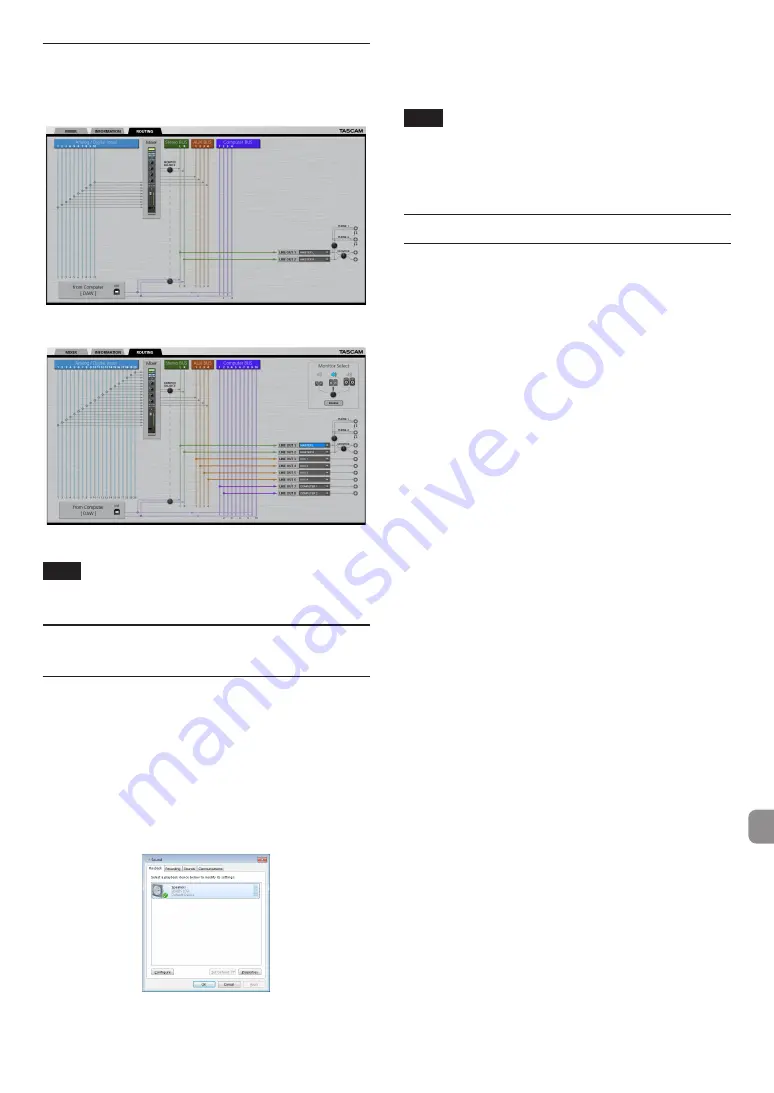
TASCAM SERIES 102i/SERIES 208i
69
Effettuare le impostazioni nella
schermata ROUTING
Fare clic sulla scheda
ROUTING
del Settings Panel per aprire la pa-
gina
ROUTING
come mostrato di seguito.
Schermata
ROUTING
del Settings Panel SERIES 102i
Schermata
ROUTING
del Settings Panel SERIES 108i
NOTA
Per dettagli su altre impostazioni, vedere “ROUTING page” in “5 -
Uso del Settings Panel” del manuale di riferimento.
Modifica della frequenza di cam-
pionamento
La frequenza di campionamento (44.1 kHz per impostazione pre-
definita) può essere impostata utilizzando il software DAW o con
la seguente procedura.
Windows
Cambiare così:
Pannello di controllo
w
Audio
w
Scheda Ripro-
duzione
w
Speakers SERIES 102i o Speakers SERIES
208i
w
Proprietà
w
Scheda Avanzate
w
Forma-
to predefinito.
Quindi, nella scheda Registrazione,
utilizzare “
Imposta predefinito
” per “
Mic SERIE 102i
”
o “
Mic SERIES 208i
” per impostare la stessa frequen-
za di campionamento allo stesso modo.
Mac
Cambiare così:
Cartella Applicazioni
w
Cartella Utilità
w
Confi-
gurazione MIDI Audio
w
Finestra Dispositivi audio
w
SERIES 102i o SERIES 208i
w
Format
.
NOTA
Quando l’unità è nuova, la manopola
MONITOR
è impostata sul
valore minimo, quindi nessun segnale verrà emesso dalle prese
LINE OUT 1-2 (MONITOR)
.
Regolare la manopola
MONITOR
come desiderato quando si
usano le prese
LINE OUT 1-2 (MONITOR)
.
Risoluzione dei problemi
Leggere questo capitolo se non si è in grado di utilizzare corretta-
mente l’unità anche dopo averla installata seguendo le procedure
in questo manuale.
Se non si è ancora in grado di risolvere i problemi, contattare l’as-
sistenza clienti TASCAM (vedere la fine di questo manuale) con le
seguenti informazioni sull’ambiente operativo e dettagli sul pro-
blema.
Ambiente operativo
i
Produttore del computer:
i
Modello:
i
Processore:
i
Memoria (RAM):
i
Sistema operativo:
i
Applicazioni usate:
i
Software antivirus:
i
Wireless LAN:
Se queste misure non risolvono il problema, contattare il rivendi-
tore presso il quale è stata acquistata questa unità o un centro di
assistenza TEAC.
Vedere la fine di questo documento per informazioni di contatto.
Non si riesce a installare il software dedicato.
1. Controllare il sistema operativo
Il sistema operativo in uso potrebbe non essere compatibile
con il software che si sta tentando di installare.
Controllare di nuovo il sistema operativo compatibile del
software che si sta tentando di installare.
2. Arrestare il software in esecuzione in background
Gli antivirus e altri software eseguiti in background possono
impedire l’installazione.
Chiudere il software che viene eseguito in background e ripro-
vare l’installazione.
L’unità è collegata, ma il computer non la
riconosce.
1.
Installare il software dedicato.
i
Se non è stato fatto, installare il software dedicato (vedere
“Installazione del software dedicato” a pagina 64).
2.
Cambiare la porta USB.
i
Questa unità non può essere utilizzata con USB 1.1. Utilizza-
re una porta USB 2.0 o USB 3.0.
i
Non utilizzare un hub USB con questa unità. Collegare sem-
pre direttamente a una porta USB del computer.
i
Se i metodi di cui sopra non risolvono il problema, collegare
l’unità su una porta USB differente.
















































